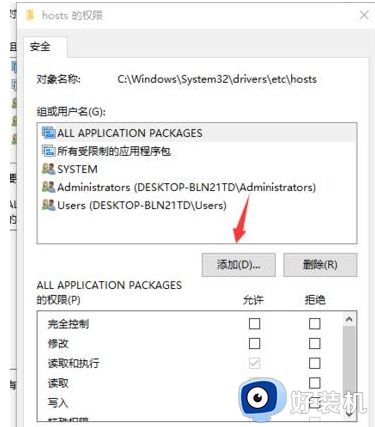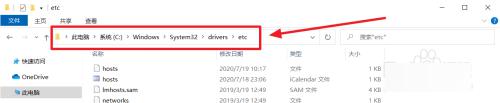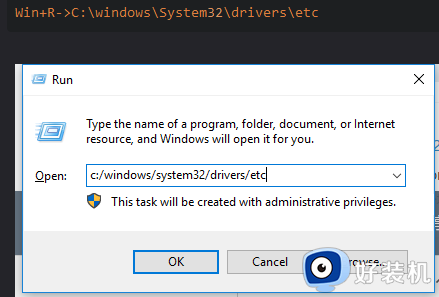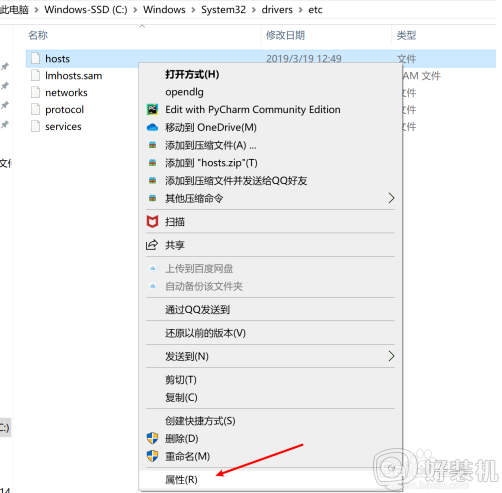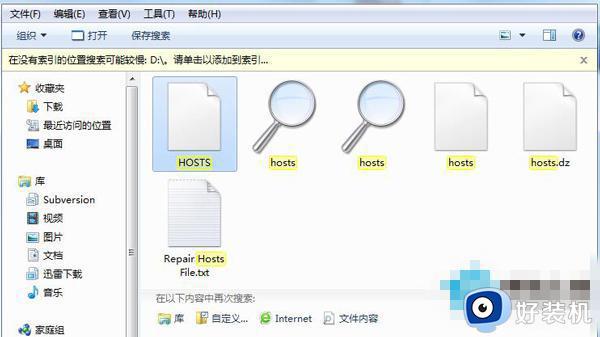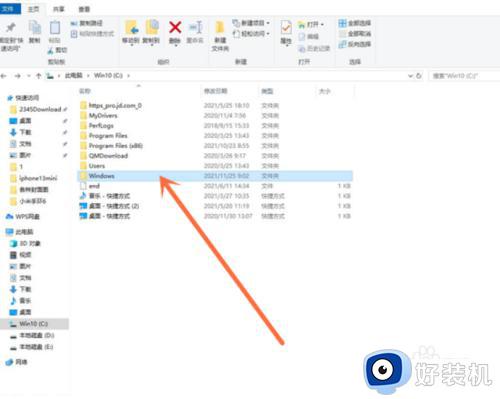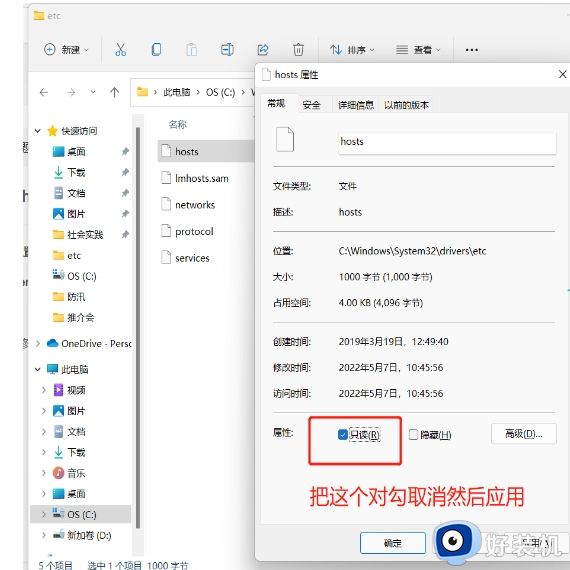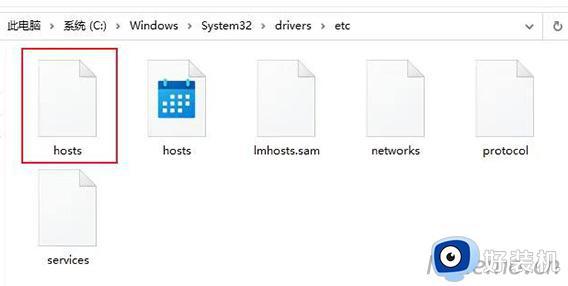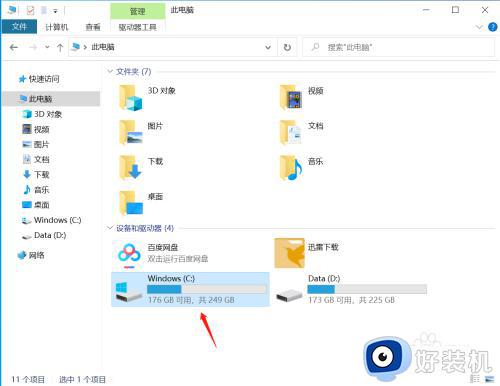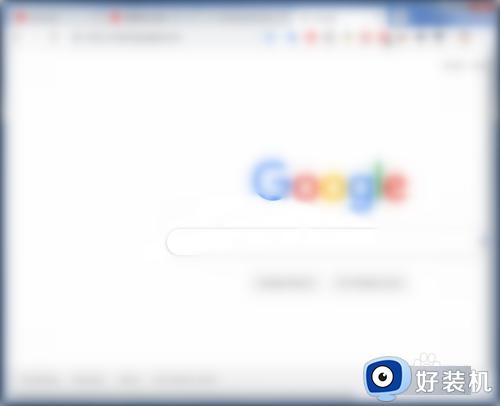windows hosts文件无法修改怎么办 hosts文件修改不了如何解决
hosts是电脑中很重要的一个文件,要访问一些网站的时候,经常会对其进行配置修改,但是近日有不少用户却遇到了在Windows系统中hosts文件无法修改的情况,不知道遇到这样的问题该怎么办,大家别担心,接下来就给大家介绍一下hosts文件修改不了的详细解决方法。
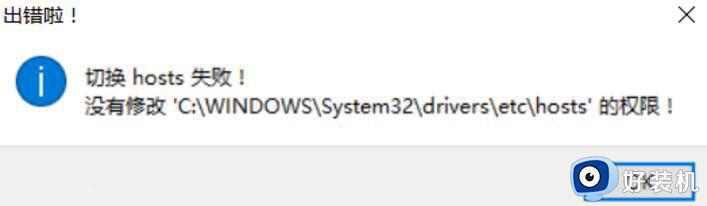
具体步骤:
1、打开 hosts 文件所在的目录。
(1)复制以下路径
C:WindowsSystem32driversetc
复制(2)、粘贴到文件管资源理器地址栏即可。
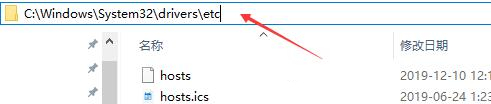
2、打开 Windows PowerShell
(1)、点击 hosts 文件所以文件夹右上角的“文件”菜单。
(2)、点击 Windows PowerShell 选项。
(3)、以管理员的身份打开 Windows PowerShell。
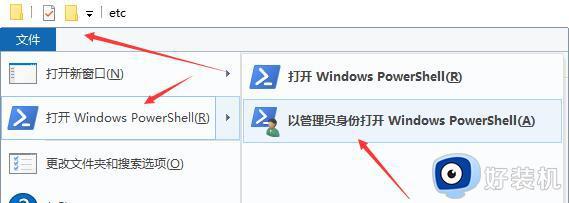
3、输入以下命令,并回车。
cmd
复制
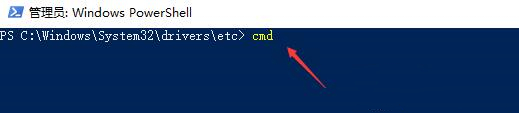
4、输入以下命令,即可打开 hosts 文件。
notepad hosts
复制
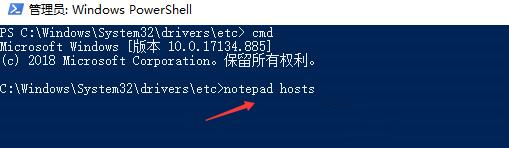
5、已打开 windows10 系统的 host 文件,你可以自由的编辑与保存。
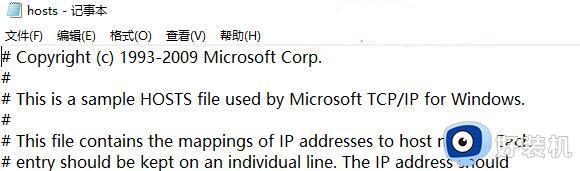
以上给大家介绍的就是windows hosts文件无法修改的详细解决方法,有遇到这样情况的用户们可以参考上述方法步骤来进行解决吧。